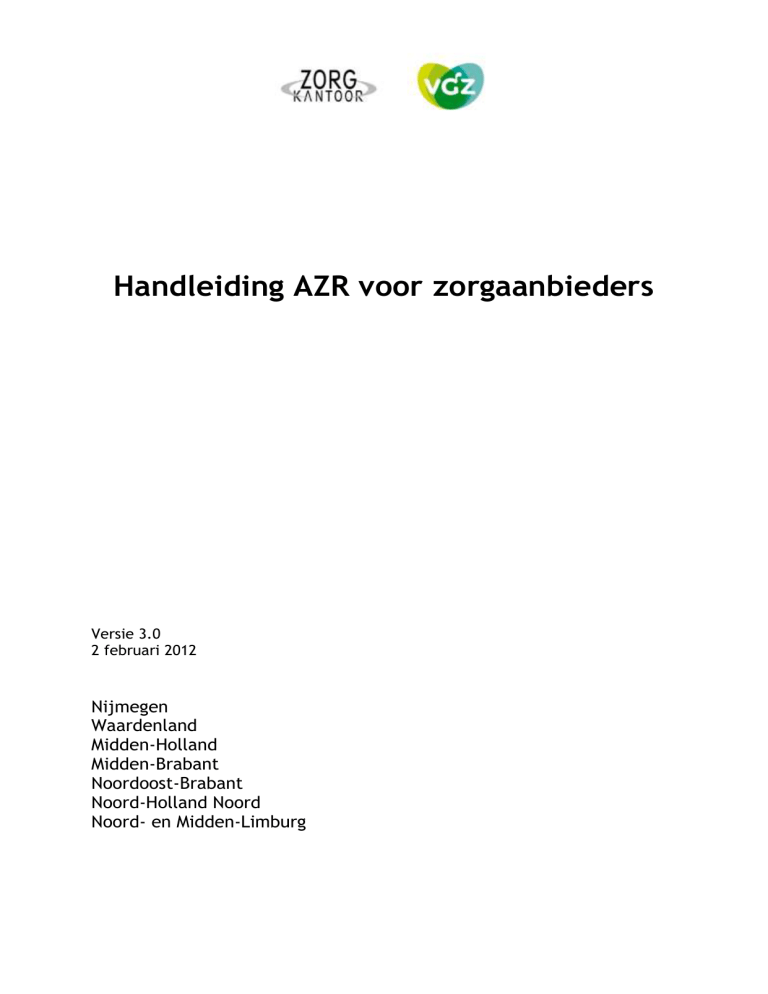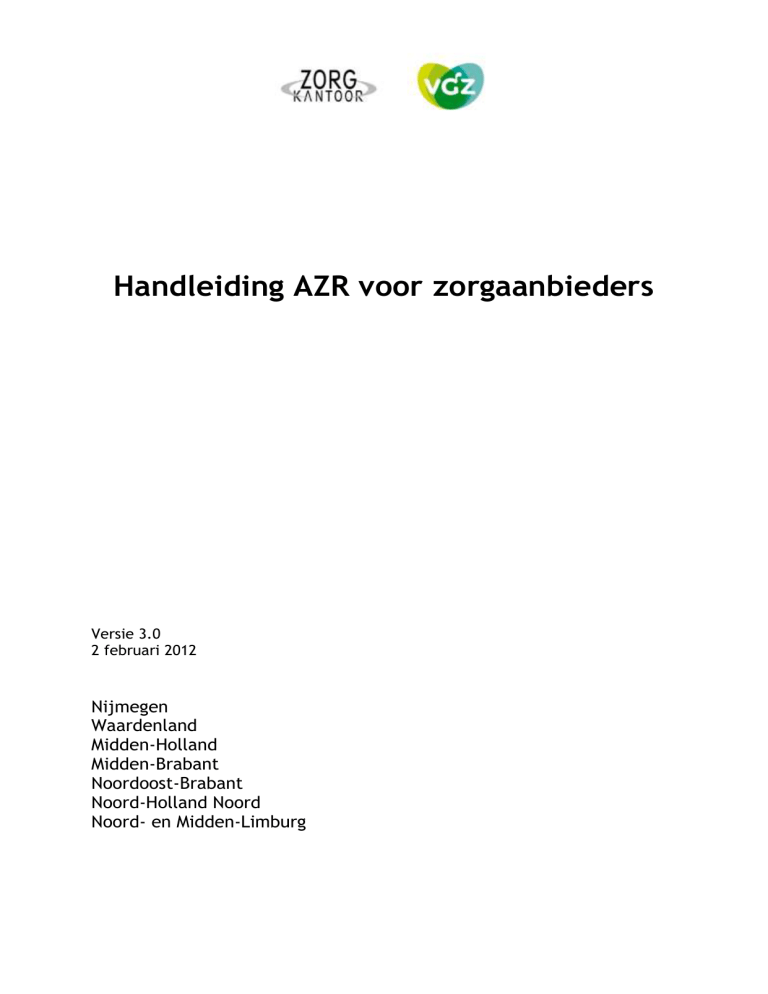
Handleiding AZR voor zorgaanbieders
Versie 3.0
2 februari 2012
Nijmegen
Waardenland
Midden-Holland
Midden-Brabant
Noordoost-Brabant
Noord-Holland Noord
Noord- en Midden-Limburg
Inhoudsopgave
1.
Homepagina .............................................................................................. 3
2.
Cliënt...................................................................................................... 4
2.1 Cliëntoverzicht..........................................................................................4
3.
Berichten ................................................................................................. 6
3.1 Versturen ................................................................................................6
3.2 Statusoverzicht .........................................................................................7
3.3 Ophalen ..................................................................................................8
3.3.1 Inzien cliënten.....................................................................................9
4.
Rapportage .............................................................................................. 10
4.1 Zorgtoewijzingslijst .................................................................................. 12
4.2 Cliëntoverzicht via de zorgtoewijzingslijst ....................................................... 15
4.3 Het tabblad zorgoverzicht .......................................................................... 17
4.3.1 Geïndiceerde zorg .............................................................................. 17
4.3.2 Toegewezen zorg ............................................................................... 19
4.4 Opties toegewezen zorg ............................................................................. 22
4.4.1 Toegewezen zorg selecteren. ................................................................. 22
4.4.2 Aanvang zorg melden (MAZ) ................................................................... 23
4.4.3 Einde zorg melden (MEZ) op een toewijzing................................................ 26
4.4.3.1 Overdracht ................................................................................. 27
4.4.3.2 Overlijden .................................................................................. 28
4.4.3.3 Cliënt wil nu de zorg (nog) niet ......................................................... 29
4.4.3.4 Zorgaanbieder kan nu nog niet leveren ................................................ 30
4.4.3.5 Aanvraag Aangepaste Toewijzing (AAT) ............................................... 31
4.5 Mutatieformulier overig ............................................................................. 34
4.6 Geleverde meldingen aanvang zorg ............................................................... 35
4.7 Einde zorg melden (MEZ) ............................................................................ 36
4.7.1 Levering zorg is beëindigd - zorgtoewijzing sluiten ....................................... 39
4.7.2 Levering zorg is beëindigd - zorgtoewijzing aanhouden .................................. 39
4.7.3 Overplaatsing (er is een MAZ) ................................................................. 40
4.8 Geleverde meldingen einde zorg................................................................... 40
4.9 Cliënt ................................................................................................... 41
4.9.1 Muteer cliënt .................................................................................... 42
4.9.2 GBA-gegevens wijzigen ........................................................................ 43
4.9.3 Adres toevoegen ................................................................................ 43
4.9.4 Relatie wijzigen ................................................................................. 44
4.9.5 Relatie toevoegen .............................................................................. 45
4.10 Indicatiebesluit ...................................................................................... 46
4.11 Notities ............................................................................................... 48
4.11.1 Mutatieformulier overig ...................................................................... 50
4.12 Aangepaste Aanvraag Toewijzing ................................................................. 51
5.
Beheer ................................................................................................... 52
5.1 Contactpersonen...................................................................................... 52
6.
Raadplegen .............................................................................................. 54
6.1 Zorgaanbieders zoeken .............................................................................. 55
Handleiding AZR voor zorgaanbieders 3.0
Zorgkantoren Coöperatie VGZ
2
1. Homepagina
Om op de AZR-site te kunnen inloggen dient u te beschikken over een geldig VECOZOcertificaat . Dit certificaat dient u te installeren op uw pc. Na de installatie vult u het
formulier “Autoriseren VECOZO certificaat”. Dit formulier vindt u op de homepagina van AZR
en mailt u terug naar de AZR helpdesk. Het mailadres vindt u op het formulier. Na controle en
goedkeuring, activeert de AZR helpdesk uw certificaat.
Vervolgens kunt u via de volgende link inloggen: https://azr.vgz.nl. U komt dan via de
beveiliging van VECOZO op de AZR site.
Onderstaand scherm is het beginscherm van AZR, ook wel de homepagina van AZR genoemd.
Dit scherm opent altijd als eerste wanneer u AZR opstart.
Op deze pagina vindt u belangrijke informatie over AZR en zorgtoewijzing. Wij raden u aan om
deze pagina regelmatig te bekijken, zodat u op de hoogte blijft van de laatste ontwikkelingen
van AZR en zorgtoewijzing. Links bovenaan staat vermeld met welke versie van AZR u werkt.
Ook vindt u op deze pagina de telefoonnummers en e-mailadressen van de afdeling
zorgtoewijzing van het zorgkantoor in uw regio en van de AZR helpdesk. Verder zijn hier o.a.
de protocollen bijzondere zorgsituaties, de veelgestelde vragen en de rekenmodule te vinden.
In de kolom aan de linkerzijde staan een aantal menuitems waar u op kunt klikken, zodat u
nadere informatie over de aan u toegewezen cliënten kunt terug vinden. De verschillende
menu-items worden in de volgende hoofdstukken beschreven.
NB. Op de schermen in de handleiding is in het menu item “Berichten” het kopje
“Declaratieberichten” zicht baar. Deze keuze mogelijkheid is in AZR 3.0 niet van toepassing.
Handleiding AZR voor zorgaanbieders 3.0
Zorgkantoren Coöperatie VGZ
3
2. Cliënt
2.1 Cliëntoverzicht
Wanneer u onder het kopje “Cliëntgegevens” kiest voor “Cliëntoverzicht” verschijnt
onderstaand scherm.
In dit scherm kunt u door middel van de naam, geboortedatum, cliëntnummer of BSN-nummer
een cliënt opzoeken die een toewijzing heeft of in het verleden een toewijzing heeft gehad
voor uw instelling. Dit kan ook een cliënt zijn die in het verleden ooit van uw instelling zorg
heeft gehad of alleen maar een voorkeur voor uw instelling heeft uitgesproken, maar aan wie
uw instelling geen zorg heeft geleverd. De zorgvraag kan inmiddels zijn toegewezen aan een
andere zorgaanbieder.
Handleiding AZR voor zorgaanbieders 3.0
Zorgkantoren Coöperatie VGZ
4
Wanneer u bij “naam” een gedeelte van de naam intypt en daarachter een * plaatst, wordt er
door AZR gezocht naar alle cliënten met een gedeelte hiervan in de naam. In dit voorbeeld is er
gekozen voor
*Koogh*. De cliënten die getoond worden hebben allemaal een keer een toewijzing gehad met
een zorgaanbiedervoorkeur voor uw instelling. Als u zoekt op geboortedatum hoeft u alleen de
cijfers in te vullen, de liggende streepjes worden automatisch gevuld.
Handleiding AZR voor zorgaanbieders 3.0
Zorgkantoren Coöperatie VGZ
5
3. Berichten
3.1 Versturen
Het menu Berichten gebruikt u als u beschikt over eigen software (eigen administratiepakket)
die geschikt is om met AZR berichten uit te wisselen (digitaal berichtenverkeer). Dit item hoeft
u dus niet te gebruiken wanneer u alleen werkt met de AZR webapplicatie. In dat geval maakt
u handmatig de meldingen/mutaties aan.
Bij de knop “versturen” is het mogelijk om vanuit uw eigen softwarepakket berichten naar AZR
te versturen. Het gaat dan om de Meldingen aanvang zorg ( AW35) en Meldingen einde
zorg/mutaties (AW39). Ook kunt u hiermee uw retourberichten naar ons (AW34) versturen.
Voordat u overstapt op berichtenverkeer, is het belangrijk dat er vooraf getest is met de
helpdesk AZR. U kunt hiervoor een mail met uw verzoek om te testen sturen naar
[email protected].
Wanneer u op “Bladeren” klikt kunt u in uw eigen PC een bestand zoeken. Als u het
betreffende bestand gevonden heeft, kunt u via een klik op “Versturen” dit bestand versturen
(uploaden) naar AZR.
Handleiding AZR voor zorgaanbieders 3.0
Zorgkantoren Coöperatie VGZ
6
3.2 Statusoverzicht
In het “Statusoverzicht” kunt u terugvinden welke berichten u verstuurd heeft naar AZR en wat
de status van deze berichten is (goedgekeurd/afgekeurd).
In de kolom “Afgk.” kan een cijfer staan groter dan 0. Dit betekent dat er één of meerdere
foutieve record(s) in het bestand zit(ten). Het cijfer geeft het aantal afgekeurde records
(cliëntbestanden) aan.
Dit menu-item hoeft u niet te gebruiken als u alle meldingen/mutaties handmatig in de AZR
webapplicatie verwerkt.
Wanneer u op het oranjevakje
klikt dat voor de berichten staat, kunt u het bestand
bekijken. In dit overzicht komen ook de retourberichten te staan die vanuit AZR aan u worden
teruggezonden. In deze retourberichten leest u de status van uw bericht. In een retourbericht
leest u ook de foutcode(s) op het moment dat 1 of meerdere records niet correct zijn. Door op
het oranje vierkantje
te klikken voor de regel van het foutbericht kunt u zien wat er fout is
gegaan. U kunt kiezen om het retourbericht te downloaden of om deze te bekijken. Na
correctie van de fout aan uw kant, stuurt u opnieuw een bericht naar AZR. De retourberichten
die u ophaalt, betreffen de AW36 en AW310
Handleiding AZR voor zorgaanbieders 3.0
Zorgkantoren Coöperatie VGZ
7
3.3 Ophalen
In dit scherm heeft u de mogelijkheid om de AW33-berichten op te halen, zodat u deze in kunt
lezen in uw eigen softwarepakket.
Wanneer u op de knop “AW33 genereren” klikt worden alle berichten, die op dat moment voor
uw organisatie zijn klaargezet, opgehaald. Dit kan een nieuwe toewijzing voor uw organisatie
zijn of een intrekkingsbericht. AZR geeft een melding dat het ophalen enige minuten kan
duren. Er wordt geen melding gegeven wanneer het ophalen gereed is. Wanneer u op de knop
“Verversen” klikt, wordt de pagina ververst en worden de nieuwe berichten bestemd voor uw
organisatie klaargezet, zodat u ze kunt downloaden naar uw eigen systeem.
Wanneer er geen berichten meer klaar staan, is de knop “AW33 genereren” ook niet zichtbaar.
Nieuwe, niet eerder gedownloade berichten worden met een uitroepteken
weergegeven.
Indien u de knop “AW33 genereren” niet gebruikt, worden de AW33 berichten ’s nachts
automatisch klaargezet met een uitroepteken.
Let op: Het aangegeven aantal berichten hoeft niet overeen te komen met de klaargezette
berichten met het uitroepteken.
Handleiding AZR voor zorgaanbieders 3.0
Zorgkantoren Coöperatie VGZ
8
3.3.1 Inzien cliënten
Deze functionaliteit van AZR is niet alleen voorbehouden aan berichtenverkeer gebruikers.
Door op het oranje vierkantje
te klikken krijgt u ook de optie “Inzien cliënten”.
Als u dit opent kunt u inzien welke cliënten in het betreffende bericht zitten. Dit is ook erg
handig als u geen gebruik maakt van het berichtenverkeer. Hier worden ook alle cliënten
vermeld waarvan de toewijzing gestopt is. Op die manier heeft u altijd een overzicht of de
toewijzing van uw klanten nog geldig is.
Een voorbeeld hiervan ziet u hieronder.
Handleiding AZR voor zorgaanbieders 3.0
Zorgkantoren Coöperatie VGZ
9
4. Rapportage
Wanneer u als koepelorganisatie werkzaam bent en in AZR als ‘koepel’ bent ingelogd krijgt u
bij het opvragen van de “Zorgtoewijzingslijst” onderstaand scherm te zien. Wanneer u geen
koepelorganisatie bent komt u direct in de zorgtoewijzingslijst. ( zie blz. 13)
Als u op het pijltje (dropdown) heeft geklikt kunt u een keuze maken voor welke zorgaanbieder
u wilt gaan werken. Wanneer u werkt voor de gehele koepel, maakt u de keuze voor de koepel.
U krijgt dan de volledige lijst van de koepel te zien.
Wanneer u een keuze heeft gemaakt voor een specifieke zorgaanbieder, waarvan u de lijst wilt
zien klikt u op “Volgende”. In dit voorbeeld is er gekozen voor de “koepellijst” (Westfriese
Zorggroep De Omring).
Onderstaand overzicht toont de toegewezen zorglijst van de koepel.
Handleiding AZR voor zorgaanbieders 3.0
Zorgkantoren Coöperatie VGZ
10
Bijna achteraan in de lijst staat een kolom “Zorgaanbieder”. Hier kunt u zien voor welke
zorgaanbieder de cliënt een voorkeur heeft. Via de toegewezen zorglijst kunt u ieder cliënt
oproepen en bijvoorbeeld een Melding aanvang zorg of Melding einde zorg doen.
Uitleg over de werkwijze van de gegevens die bij deze lijst horen, wordt uitgewerkt in de
volgende paragrafen.
Handleiding AZR voor zorgaanbieders 3.0
Zorgkantoren Coöperatie VGZ
11
4.1 Zorgtoewijzingslijst
Wanneer u op het menu-item “Zorgtoewijzingslijst” klikt, verschijnt de zorgtoewijzingslijst
met alle cliënten die wachten op zorg bij uw organisatie.
Per zorgtoewijzing wordt een leveringsstatus weergegeven. Er bestaan 6 verschillende
leveringsstatussen:
-
Actief wachtend initieel (AW initieel)
Actief wachtend (AW)
Wens wachtend (WW)
Slapend wachtend (SW)
In zorg (IZ)
ZTW in de toekomst geldig (ITG)
Wanneer een zorgtoewijzing in de toekomst geldig is ziet u deze cursief gedrukt in het
overzicht.
Door de betreffende leveringsstatus aan te vinken, kunt u de klanten met de door u gezochte
leveringsstatus op uw zorgtoewijzingslijst selecteren.
Cliënten die bij u in zorg zijn geweest of geen geldig besluit meer hebben, zijn niet op te
roepen via de zorgtoewijzingslijst. Wel kunt u deze cliënten raadplegen via het menu-item
“Cliëntoverzicht”. Cliënten die met een uitroepteken
worden weergegeven, zijn nieuw op
uw lijst. Als u alleen het indicatiebesluit inziet, blijft het uitroepteken staan. Klikt u op het
cliëntoverzicht, dan verdwijnt het uitroepteken. Het is voor u niet mogelijk om na verdwijning
van dit uitroepteken, dit teken weer terug te krijgen.
Door op de kopjes ”cliëntnummer”, “naam”, “leveringstatus”, etc. te klikken is het mogelijk
de zorgtoewijzingslijst te selecteren op deze kopjes, bijvoorbeeld op het kopje “actiedatum”.
Zo kunt u voor u zelf bijvoorbeeld een werklijst maken met alle cliënten waarvan de
actiedatum is verlopen.
Handleiding AZR voor zorgaanbieders 3.0
Zorgkantoren Coöperatie VGZ
12
In de kolom “actiedatum” ziet u de datum waarop de geldigheid van de leveringsstatus is
verlopen. Deze actiedatum wordt in eerste instantie bij een nieuwe toewijzing op 7 dagen
gesteld na de datum van toewijzing. Dat wil zeggen dat u binnen 7 dagen aan ons door moet
geven, na het contact met de klant, wat de leveringsstatus is van deze klant. Een klant krijgt
na de indicatie en toewijzing in de AZR webapplicatie de leveringsstatus AW initieel. Dit is een
leveringsstatus die de Zorgkantoren Coöperatie VGZ hebben bedacht om in de webapplicatie
duidelijk te maken dat het gaat om een nieuwe klant waarvan de leveringsstatus nog niet
bekend is. Via een melding aanvang zorg (MAZ) of melding einde zorg/mutatie (MEZ/MUT) kunt
u een nieuwe leveringsstatus doorgeven. Hoe dit verder in zijn werk gaat, wordt beschreven in
de hoofdstukken 4.5.2 en 4.5.3. Wanneer de actiedatum onderstreept is, betekent dit dat het
zorgkantoor de actiedatum heeft aangepast. De actiedatum kleurt rood wanneer de actiedatum
is verstreken. Dat wil zeggen de actiedatum heeft de datum van die dag of ligt in het verleden.
Doordat de actiedatum van de leveringsstatus nu direct zichtbaar is, kunt u zien wanneer u
actie dient te ondernemen zodat de leveringsstatus de actuele status bevat.
Wat is de houdbaarheidsdatum van de verschillende leveringsstatussen?
Voor de Actief Wachtend initieel (AWi) cliënt is er nog geen melding van de leveringsstatus van
de cliënt door u naar het zorgkantoor verzonden. De actiedatum staat dan op 7 dagen na de
toewijzingsdatum van de indicatie in AZR.
Wanneer een cliënt ‘Actief wachtend’ is, staat de actiedatum standaard op 3 maanden na de
melding van de leveringsstatus van de zorgaanbieder naar het zorgkantoor.
Wanneer een cliënt ‘Wens wachtend’ is, staat de actiedatum standaard 6 maanden na de
melding van de leveringsstatus van de zorgaanbieder naar het zorgkantoor.
Wanneer een cliënt ‘Slapend wachtend’ is, staat de actiedatum standaard 12 maanden na de
melding van leveringsstatus van de zorgaanbieder naar het zorgkantoor.
De actiedatum houdt in dat voor de aangegeven datum de zorgaanbieder of een MAZ doet of
een nieuwe MEZ/MUT melding met daarin de actuele leveringsstatus doet in AZR.
De zorgtoewijzer kan de actiedatum naar voren halen, wanneer dit volgens de
zorgtoewijzer nodig is. De zorgtoewijzer informeert u hierover.
Handleiding AZR voor zorgaanbieders 3.0
Zorgkantoren Coöperatie VGZ
13
Op de zorgtoewijzingslijst staan alle cliënten die voor een zorgeenheid (functie/ZZP) een
voorkeur hebben voor uw organisatie of al (gedeeltelijk) zorg ontvangen van uw organisatie.
Wij vragen u om in AZR de actuele leveringstatus van de klant door te geven. De AZR
webapplicatie geeft u de mogelijkheid om Meldingen aanvang zorg (MAZ) en Meldingen einde
zorg (MEZ, MUT) handmatig uit te voeren, conform de contractuele afspraken met het
zorgkantoor.
Om deze mogelijkheden verder uit te leggen, wordt steeds het cliëntoverzicht als uitgangspunt
gekozen. Het cliëntoverzicht wordt vanuit de zorgtoewijzingslijst of via het menu-item
cliëntoverzicht benaderd.
Via de zorgtoewijzingslijst selecteert u een cliënt door middel van het oranje vierkantje
dat
voor de cliëntnaam staat. U krijgt dan twee mogelijkheden om de cliëntgegevens in te zien. U
kunt kiezen voor het “Indicatiebesluit tonen” of voor het “Cliëntenoverzicht”.
Handleiding AZR voor zorgaanbieders 3.0
Zorgkantoren Coöperatie VGZ
14
4.2 Cliëntoverzicht via de zorgtoewijzingslijst
U hebt via de zorgtoewijzingslijst de mogelijkheid om de gegevens van een bepaalde cliënt in
te zien en te bewerken.
Kiest u vanuit de zorgtoewijzingslijst voor het “Cliëntenoverzicht”,dan komt u in het scherm
dat hierboven is afgebeeld.
Bovenin het zorgoverzicht vindt u alle sleutelgegevens van de klant terug. Dat wil zeggen
geboortenaam, geboortedatum, cliëntnummer en indicatieorgaan. Wanneer de cliënt een
indicatiebesluit heeft na 01-08-2011 dan staat het indicatieorgaan niet aangegeven.
Rechtsbovenin is het bemiddelingsbureau (= zorgkantoor) zichtbaar. Het zorgkantoor,
welke het indicatiebesluit ontvangt, en dus de toewijzing heeft verzonden, is voor de
gehele geldigheidsperiode van het besluit verantwoordelijk voor de cliënt, ook al verhuist
de cliënt. Alleen als er een herindicatie volgt, kan het bemiddelingsbureau wijzigen.
In het cliëntoverzicht vindt u onder de cliëntgegevens, de informatie over de indicatie, de
toewijzing, de meldingen aanvang zorg en de meldingen einde zorg/mutaties die voor deze
cliënt hebben plaatsgevonden.
Bij de verschillende schermen die u bij een cliënt kunt openen, worden bovenaan de pagina
altijd de standaardgegevens van een cliënt getoond.
Via het loepje
kunt u het indicatiebesluit “Inzien” en “Printen” of “Opslaan”.
Door op
te klikken kunt u het indicatiebesluit ( AW33bericht) opslaan op uw computer.
Mocht u het bericht via ophalen berichten gemist hebben. Alleen diskette gebruiken als men
het bericht gemist heeft via ophalen berichten
Bij de standaardgegevens kunt u ook de vorige indicatiebesluiten terugvinden. Klik hiervoor op
het neerwaartse pijltje naast “Indicatie” . Er wordt een schermpje zichtbaar waarin u kunt
zien welke indicatiebesluiten er in het verleden afgegeven zijn voor de betreffende cliënt.
Handleiding AZR voor zorgaanbieders 3.0
Zorgkantoren Coöperatie VGZ
15
Mocht hier een besluitnr. ontbreken, dan heeft het zorgkantoor dit nummer niet ontvangen van
het CIZ.
Wanneer u een ander (stopgezet) besluitnummer kiest, worden in het zorgoverzicht alle
gegevens getoond van dat indicatiebesluit.
Onder de standaardgegevens worden een viertal tabbladen getoond: “Zorgoverzicht”, “Cliënt”,
“Indicatiebesluit” en “Notities”. Via elk tabblad kunt u nader inzoomen op de beschikbare
informatie over de cliënt. Deze tabbladen worden in de volgende paragrafen behandeld.
Handleiding AZR voor zorgaanbieders 3.0
Zorgkantoren Coöperatie VGZ
16
4.3 Het tabblad zorgoverzicht
Het zorgoverzicht is verdeeld in een viertal onderdelen, te weten:
1. Geïndiceerde zorg
2. Toegewezen zorg
3. Geleverde melding aanvang zorg
4. Geleverde melding einde zorg
4.3.1 Geïndiceerde zorg
Bij “Geïndiceerde zorg” heeft u de mogelijkheid om de door het CIZ geïndiceerde
zorgeenheden (functies/ZZP) te selecteren via het oranje blok voor de zorgeenheid, waardoor
u meer achterliggende informatie krijgt.
In onderstaande print ziet u de kolom “Soort Functie”. In deze kolom kunnen 3 verschillende
waarden voorkomen. Dit kan zijn ‘geïndiceerd’, ‘onderdeel ZZP’ (kan alleen BG-GRP zijn) of
‘vertaald’.
Bij het onderdeel toegewezen zorg ziet u de soort functie geïndiceerd of onderdeel ZZP terug
als reguliere soort toewijzing. De soort toewijzing vertaald vindt u niet terug in de toewijzing.
Deze vertaling is puur informatief om aan te geven welke functie volgens de landelijke vertaal/omzettabel bij het ZZP horen. De soort toewijzing onderdeel ZZP komt alleen terug bij de
functie BG-GRP, wanneer het CIZ een ZZP voor de GZ of GGZ sector heeft afgegeven, inclusief
dagbesteding. Deze functie kan gekoppeld zijn, op verzoek van de klant, aan een andere
zorgaanbieder of in een andere leveringsvorm (PGB) dan waar het ZZP aan is toegewezen. In de
V&V sector wordt er geen splitsing gemaakt naar ZZP en BG-GRP. In deze sector is
dagbesteding een onlosmakelijk onderdeel van het ZZP.
De cursieve weergegeven functies zijn vertaald uit de ZZP. Deze ziet u niet terug bij de
toegewezen functies.
Handleiding AZR voor zorgaanbieders 3.0
Zorgkantoren Coöperatie VGZ
17
In onderstaand voorbeeld hebben we doorgeklikt op het oranje vakje voor de ZZP in het vorige
schermprintje.
Zoals u ziet worden hier een aantal gegevens extra getoond, die u niet direct op het
zorgoverzicht kunt vinden. U kunt hierbij denken aan de verschillende activiteiten die bij de
betreffende functie geïndiceerd zijn.
Deze gegevens worden ook getoond op het ‘papieren besluit’ (klik
niets veranderen of aanpassen.
Handleiding AZR voor zorgaanbieders 3.0
Zorgkantoren Coöperatie VGZ
). U kunt in dit scherm
18
4.3.2 Toegewezen zorg
Bij het onderdeel “Toegewezen zorg” staan de toewijzingen die voor de betreffende cliënt
zijn aangemaakt. Dat wil zeggen: welke zorgeenheid mag door welke zorgaanbieder voor de
aangegeven periode geleverd worden.
Nieuw zijn hier de kolommen Soort toewijzing, zorgeenheid, Toewijzend zorgkantoor,
Leveringsstatus, Reden intrekking en Regelzorg
Soorten Toewijzingen:
1 - Regulier: Zorg die wat betreft aard van de zorg (functies of ZorgZwaartePakket (ZZP)) gelijk
is aan de geïndiceerde zorg
2 - Alternatief: Andere zorg (andere functies of een ander ZorgZwaartePakket (ZZP)) dan
geïndiceerd, wel passend binnen de indicatie en waarmee de cliënt tevreden is. Alternatieve
zorg is volgens de cliënt gewenste zorg. Onder alternatieve zorg valt ook sectorvreemd.
Alternatieve zorg wordt aangevraagd door de dossierhouder van de reguliere zzp via mut/mez
met reden cliënt wil de zorg nu (nog) niet en leveringsstatus einde zorg met een aanvraag
aangepaste zorgtoewijzing. De reguliere zzp wordt ingetrokken. Hoe u de aanvraag invult,
staat beschreven in hoofdstuk 4.5.3.5. Hierbij dient u zich aan het Protocol Bijzondere
Zorgsituaties te houden. De meest recente versie van dit protocol vindt u op de homepagina
van AZR.
3 - Overbrugging: Tijdelijke zorg die gedurende een wachtperiode wordt ingezet totdat de zorg
volgens een Indicatiebesluit voor een ZorgZwaartePakket (ZZP) beschikbaar is. Het gaat hier
om de inzet van zorg, anders dan geïndiceerd. Wanneer de cliënt overbruggingszorg wil
ontvangen tot het moment dat u de reguliere zorg wel kunt leveren, dan kunt u via een
mut/mez op de reguliere zzp toewijzing een aanvraag indienen. Hoe u de aanvraag invult,
staat beschreven in hoofdstuk 4.5.3.5
4 - Transfer: Zorg die geïndiceerd is (in de vorm van een zelfde ZorgZwaartePakket (ZZP) als de
reguliere zzp )), maar tijdelijk( 4 maanden) door een niet-voorkeuraanbieder volledig geleverd
wordt. Zodra dit mogelijk is, wenst de cliënt de zorg te ontvangen van de voorkeuraanbieder.
Hoe u de transferzorg aan kunt vragen leest u ook in hoofdstuk 4.5.3.5
5 - Administratief: Soort zorgtoewijzing waarmee aangegeven wordt dat de zorgaanbieder de
kamer vrij mag houden voor terugkeer van de cliënt. De toegewezen zorg komt overeen met de
toegewezen zorg uit de voorafgaande periode.
Administratieve zorgtoewijzing
Handleiding AZR voor zorgaanbieders 3.0
Zorgkantoren Coöperatie VGZ
19
Een administratieve zorgtoewijzing wordt aangemaakt op verzoek van een aanbieder als
bijvoorbeeld een cliënt tijdelijk vanuit een verzorgingshuis naar een verpleeghuis gaat en het
zorgkantoor akkoord is dat het bed open blijft staan in het verzorgingshuis.
Het verzorgingshuis zet de reguliere ZZP over op de AGB code van het verpleeghuis of de cliënt
heeft tijdelijk een nieuwe ZZP indicatie voor het verpleeghuis ontvangen bijvoorbeeld voor
revalidatie. Het verzorgingshuis houdt de kamer vrij en mag de periode dat de cliënt (tijdelijk)
afwezig is declareren op klantniveau.
Op verzoek van het verzorgingshuis maakt het zorgkantoor dan een “Administratieve
zorgtoewijzing” aan op basis van het indicatiebesluit, waar de klant tot dan toe op verbleef in
het verzorgingshuis. Deze toewijzing is alleen bedoeld voor het declareren op klantniveau. Het
verzorgingshuis dient op deze administratieve toewijzing een Melding aanvang zorg (MAZ) en
Melding einde zorg (MEZ) doen bij de start van het leeg houden van de kamer resp. bij
terugkomst van de klant. Deze MAZ en MEZ
meldingen op de administratieve zorgtoewijzing worden niet doorgecommuniceerd naar het
CAK.
Kolom Toewijzend zorgkantoor,
In deze kolom vindt u de zorgkantoor code van het zorgkantoor die de zorg heeft
toegewezen. Als het een regionale cliënt betreft zal het toewijzend zorgkantoor gelijk zijn
aan het bemiddelingsbureau die u ziet bij de cliëntgegevens. Indien er bij het
bemiddelingsbureau bovenregionaal staat (een bovenregionale cliënt) kunt u via de kolom
toewijzend zorgkantoor zien door welk zorgkantoor de toewijzing is gedaan.
Kolom Leveringsstatus
Per zorgtoewijzing wordt hier de meest actuele leveringsstatus weergegeven.
Kolom Reden intrekking
De reden waarom een toewijzing wordt ingetrokken
Reden intrekking kan zijn:
1 - Cliënt overleden
2 - Negatief indicatiebesluit
3 - Herindicatie
4 - Overplaatsing
5 - PGB
Kolom Regelzorg
Regelzorg is de zorg die gedurende de Regeltijd door de oude/huidige aanbieder conform
de inhoud van het oude Indicatiebesluit wordt geleverd. Regelzorg kan deel uitmaken van
de noodzakelijke overbruggingszorg.
In de kolom Regelzorg wordt aangegeven of bij de nieuwe zorgtoewijzing mogelijk sprake is van
Regelzorg. Wanneer een cliënt eerst een extramurale indicatie had en daarna aansluitend een
intramurale indicatie heeft gekregen, kan het zo zijn dat de extramurale zorgaanbieder de zorg
heeft doorgeleverd om te voorkomen dat de cliënt verstoken blijft van zorg, omdat de nieuwe
dossierhouder nog geen contact heeft opgenomen. De dossierhouder ( de aanbieder die de
intramurale zorg heeft toegewezen gekregen) dient binnen 5 werkdagen contact op te nemen
met de klant en de eventuele extramurale zorgaanbieder om vast te stellen of er zorg is
doorgeleverd en hoeveel. Deze geleverde zorg wordt door de dossierhouder aangevraagd via
een Aanvraag Aangepaste zorg (AAT). Hoe u deze aanvraag invult, staat beschreven in
hoofdstuk 4.5.3.5. Het kan voorkomen dat in de kolom Regelzorg een J van Ja staat, terwijl er
in de praktijk geen sprake is van Regelzorg. Het gevuld zijn van deze kolom met Ja is bedoeld
als signaal richting de intramurale aanbieder dat hij mogelijk rekening dient te houden met een
extramurale aanbieder die tot dan toe zorg heeft geleverd. Dit alles om de continuïteit van
zorg voor de cliënt optimaal te borgen.
Handleiding AZR voor zorgaanbieders 3.0
Zorgkantoren Coöperatie VGZ
20
Via elke toewijzing (die aan u is toegewezen) heeft u een aantal mogelijkheden waaruit u kunt
kiezen om de gevraagde informatie aan het zorgkantoor door te geven.
Wanneer u een toegewezen zorgeenheid selecteert wordt er een keuzemenu geopend.
U hebt hier 4 mogelijkheden:
1. Selecteren
2. Aanvang zorg melden (MAZ)
3. Einde zorg melden (MEZ)
4. Mutatieformulier invullen
Deze opties worden in de volgende paragraaf beschreven.
Handleiding AZR voor zorgaanbieders 3.0
Zorgkantoren Coöperatie VGZ
21
4.4 Opties toegewezen zorg
4.4.1 Toegewezen zorg selecteren.
Kiest u voor “Selecteren” dan krijgt u wat meer informatie over deze toewijzing. Hierin
kunt u niets wijzigen, alleen raadplegen.
Handleiding AZR voor zorgaanbieders 3.0
Zorgkantoren Coöperatie VGZ
22
4.4.2 Aanvang zorg melden (MAZ)
Via deze keuze geeft u aan dat u de cliënt in zorg heeft genomen.
Bij de Melding aanvang zorg (MAZ) zijn er nieuwe invulvelden bij gekomen. Dit zijn de velden
“Leveringsstatus”, “Sleuteldatum” en “VPT”.
Leveringsstatus: wanneer de aanbieder een MAZ doet waarbij de cliënt volledig in zorg
genomen wordt komt hier IZ (in zorg) te staan. Wanneer de cliënt (nog) niet de volledige
geïndiceerde zorgeenheid ontvangt (lagere klasse), tijdens de ingangsdatum van de MAZ, dan
geeft u óók de leveringsstatus aan. Dit kan zijn SW (slapend wachtend) indien de cliënt voor nu
tevreden is, maar mogelijk naar de toekomst toe nog meer zorg wil of wanneer de client
tevreden is en geen gebruik wil maken van de hogere klasse. Als de cliënt niet tevreden is met
de geleverde klasse wordt de leveringsstatus AW (actief wachtend).
De leveringsstatus is een verplicht veld dat gevuld dient worden door de zorgaanbieder. U
herkent verplichte velden in AZR aan het sterretje * achter het in te vullen veld.
Handleiding AZR voor zorgaanbieders 3.0
Zorgkantoren Coöperatie VGZ
23
Sleuteldatum: wanneer de dossierhouder een MAZ doet op een ZZP en het betreft een opname
in het verzorgingshuis, dan is het belangrijk om ook de sleuteldatum te vullen in verband met
de eigen bijdrage oplegging. De sleuteldatum wordt pas gevuld bij opname in het
verzorgingshuis en is dus altijd achteraf. Let op: deze datum mag echter niet eerder dan 14
dagen vóór de MAZ-datum liggen.
Als de sleuteldatum gelijk is aan de datum van de MAZ. dan hoeft er geen sleuteldatum
ingevoerd te worden.
Handleiding AZR voor zorgaanbieders 3.0
Zorgkantoren Coöperatie VGZ
24
VPT: wanneer de cliënt kiest voor een Volledig Pakket Thuis (VPT) dient dit in de MAZ te
worden aangegeven door het veld VPT te vullen met Ja (VPT). Dit bericht gaat door naar het
CAK. Het CAK stelt op basis van deze melding een lage eigen bijdrage voor de cliënt in.
Wanneer een VPT-cliënt kiest voor een intramurale opname, dan doet u als aanbieder opnieuw
een MAZ. Het veld VPT vult u dan met Nee (ZZP). Dit bericht gaat door naar het CAK.
Let op: in deze laatste situatie verwijdert u niet de oude MAZ met VPT via het prullenbakje,
maar doet u dus een nieuwe MAZ melding.
Hebt u een MAZ (Melding aanvang zorg) gereed dan klikt u op “voltooien” of op de Enter toets.
Daarna wordt deze MAZ zichtbaar op het zorgoverzicht van de cliënt onder het kopje
“Geleverde meldingen aanvang zorg”. Meer uitleg over de “Geleverde meldingen aanvang
zorg” kunt u vinden in hoofdstuk 4.7.
Heeft u een fout gemaakt in uw MAZ melding, dan kunt u deze verwijderen via het
prullenbakje achter de MAZ.
Handleiding AZR voor zorgaanbieders 3.0
Zorgkantoren Coöperatie VGZ
25
4.4.3 Einde zorg melden (MEZ) op een toewijzing
Via de toewijzing is het ook mogelijk om een Einde zorg te melden, voordat er een aanvang
zorg gemeld is.
Een Melding einde zorg doorgeven van een zorgtoewijzing kan alleen om de volgende redenen;
1. Overlijden
2. Aanbieder kan nu de zorg nog niet leveren
3. Cliënt wil nu de zorg (nog) niet
4. Overdracht ZTW (er is geen MAZ)
Op de volgende pagina’s worden de vier redenen apart besproken. Voor elke reden zijn er
andere verplichte velden beschikbaar om in te vullen voor de volledigheid van informatie.
Handleiding AZR voor zorgaanbieders 3.0
Zorgkantoren Coöperatie VGZ
26
4.4.3.1 Overdracht
Deze reden is alleen bedoeld voor het overdragen van de zorgtoewijzing naar een andere
aanbieder, indien niet u, maar een andere aanbieder de zorg gaat leveren. U mag dan nog geen
zorg geleverd hebben (er is geen MAZ of MUT). U kunt deze reden mutatie ook gebruiken om
klanten over te dragen naar een bovenregionale aanbieder.
Let op: Reden overdracht ZTW kan alleen voor de gehele zorgtoewijzingsperiode en bij soort
zorgtoewijzing regulier. Dus niet bij overbrugging, alternatief, administratief of transfer
In welke situatie kunt u overdracht wel/niet gebruiken?
Een reguliere zorgtoewijzing zonder MAZ/MEZ/MUT
U kunt de zorgtoewijzing voor een ZZP of een functie overdragen via mutatiereden Overdracht
zorgtoewijzing (MUT 21 in berichttermen). Dit geldt ook voor een zorgtoewijzing in de
toekomst. Let op: gebruikt u dan wel als mutatiedatum de datum van vandaag.
Een reguliere zorgtoewijzing met een mutatie reden 12 of 18 te weten: klant wil de zorg (nog)
niet ontvangen of aanbieder kan de zorg (nog) niet leveren)
De klant met een ZZP toewijzing wil bij een andere zorgaanbieder in zorg (op de wachtlijst),
maar er is al een mutatie geweest. U kunt via de Aanvraag Aangepaste Toewijzing (AAT) de
reguliere ZZP toewijzing omzetten naar de nieuwe gewenste aanbieder. Hoe u dit doet staat
beschreven is hoofdstuk 4.5.3.5
Een reguliere zorgtoewijzing voor ZZP, met een MAZ. Klant gaat daarna uit zorg en wil op enig
moment naar een andere zorgaanbieder.
In deze situatie vraagt u via mutatieformulier overig aan zorgtoewijzing om de zorgtoewijzing
over te dragen naar de nieuwe zorgaanbieder. Vermeld s.v.p. de gegevens van de nieuwe
aanbieder in het formulier.
Een reguliere zorgtoewijzing voor een ZZP of een functie met een MAZ.
U heeft een klant in zorg en deze wil zijn zorg (ZZP of functie) graag voorzetten bij een andere
aanbieder. Via mutatiereden overplaatsing (MUT 17) kunt u de klant overplaatsen naar de
nieuwe aanbieder.
Handleiding AZR voor zorgaanbieders 3.0
Zorgkantoren Coöperatie VGZ
27
4.4.3.2 Overlijden
Wanneer een cliënt is overleden, meldt u dit door middel van een Melding einde zorg (MEZ)
bericht op de toewijzing. Dit geldt zowel voor cliënten die nog niet in zorg zijn gemeld als voor
cliënten die wel al in zorg zijn gemeld. Bij “mutatiedatum” vult u de datum van overlijden
(niet de datum waarop u het verwerkt).
Zoals u op de onderstaande schermprint kunt zien, heeft de cliënt de status “overlijden”
gekregen. Ook is bij de “Geleverde meldingen einde zorg” een regel toegevoegd, waarop terug
te vinden is welke zorgaanbieder het overlijden gemeld heeft en wanneer.
U dient overlijden op alle aan uw organisatie toegewezen zorgeenheden te melden, ongeacht
of ze al dan niet in zorg gemeld zijn.
Hebt u ten onrechte de cliënt de status “overlijden” gegeven, dan kunt u deze MEZ
verwijderen via het prullenbakje
achter de MEZ-melding.
Wanneer u een MEZ overlijden doet worden automatisch alle toewijzingen ingetrokken. Als een
andere aanbieder voor deze klant eerder dan u een melding reden overlijden heeft gedaan,
dan zijn alle toegewezen functies voor deze klant al ingetrokken. Dit betekent echter niet dat
u dan geen MEZ meer hoeft te doen. Het handboek Zorgregistratie geeft aan dat u op elke
toewijzing die u ontvangt een MAZ of MEZ bericht stuurt. Dus ook na overlijden doet u een
MEZ, ook als u de klant nog niet in zorg heeft gemeld.
Wanneer u de MEZ verwijdert, blijft de toewijzing ingetrokken. Indien u bijvoorbeeld de MEZ
heeft verwijderd omdat u de overlijdensdatum foutief had gevuld, is het belangrijk om te
kijken naar de zorgtoewijzingsperiode die nog bruikbaar is. Indien de zorgtoewijzing weer
opengezet dient te worden voor een langere periode, kunt u dit richting ons kenbaar maken via
het mutatieformulier overig.
Handleiding AZR voor zorgaanbieders 3.0
Zorgkantoren Coöperatie VGZ
28
4.4.3.3 Cliënt wil nu de zorg (nog) niet
Wanneer een cliënt die aan u is toegewezen (nog) geen - of maar gedeeltelijk - gebruik wil
maken van de toegewezen zorg, dan doet u een MEZ/MUT met reden “Cliënt wil nu de zorg
(nog) niet”. U komt dan automatisch in onderstaand scherm. Hier ziet u de knop “Aangepaste
zorg aanvragen” (AAT).
Wanneer de cliënt wel bepaalde zorg wil ontvangen in de thuissituatie, dan vult u de AAT in.
Hoe u de aanvraag invult, staat beschreven in hoofdstuk 4.5.3.4
Hierbij dient u zich aan het Protocol Bijzondere zorgsituaties te houden. De meest actuele
versie van dit protocol vindt u op de homepagina van AZR.
Wanneer u de MEZ “Cliënt wil nu de zorg (nog) niet” doet geeft u hierbij een leveringsstatus
aan. De leveringsstatus is een verplicht veld . Hierin geeft u aan dat de cliënt SW (slapend
wachtend) is als de cliënt aangeeft deze zorg nu nog niet te willen ontvangen, maar wellicht
later of EZ (einde zorg) indien de cliënt afziet van de ZZP. Bij deze melding vult u ook een
mutatiedatum in.
Let op: deze MEZ-melding kunt u NIET verwijderen.
Handleiding AZR voor zorgaanbieders 3.0
Zorgkantoren Coöperatie VGZ
29
4.4.3.4 Zorgaanbieder kan nu nog niet leveren
Wanneer u de cliënt, die aan u is toegewezen, nog geen zorg kunt leveren, dan doet u een MEZ
met reden “Zorgaanbieder kan nu nog niet leveren”. U gaat dan samen met de cliënt op zoek
naar overbruggingszorg of transferzorg. De overbruggingszorg kan door uzelf geleverd worden,
maar ook door een andere zorgaanbieder, de transferzorg wordt altijd door een andere
zorgaanbieder geleverd en is altijd dezelfde zzp als de reguliere zzp..
Na deze melding komt u automatisch in onderstaand scherm. Hier ziet u de knop “Aangepaste
zorg aanvragen” (AAT).
Wanneer de cliënt overbruggingszorg of transferzorg wil ontvangen tot het moment dat u de
reguliere zorg wel kunt leveren, dan vult u deze aanvraag in. Hoe u de aanvraag invult, staat
beschreven in hoofdstuk 4.5.3.5. Hierbij dient u zich aan het Protocol Bijzondere Zorgsituaties
te houden. De meest recente versie van dit protocol vindt u op de homepagina van AZR.
Wanneer u de MEZ/MUT “Aanbieder kan nu de zorg nog niet leveren” doet, geeft u de
leveringsstatus aan. De leveringsstatus is een verplicht veld. Hierin geeft u aan of de cliënt AW
(actief wachtend) is (klant wenst de reguliere zorg z.s.m. te ontvangen, eventueel ook bij een
andere zorgaanbieder) of WW (wens wachtend) is als de klant de reguliere zorg alleen van uw
organisatie wenst te ontvangen en bereid is hier wat langer op te wachten. Bij deze melding
vult u ook een mutatiedatum in.
Let op: deze MEZ-melding kunt u NIET verwijderen.
Handleiding AZR voor zorgaanbieders 3.0
Zorgkantoren Coöperatie VGZ
30
4.4.3.5 Aanvraag Aangepaste Toewijzing (AAT)
Wanneer u een MEZ doet met de reden, “Cliënt wil (nog) geen zorg” of met de reden
“Aanbieder kan de zorg nu nog niet leveren”, kunt u via de knop “Aanvraag aangepaste zorg”
de AAT aanvragen. Let op: dit kan alleen bij een reguliere toewijzing voor een ZZP. Op die
manier kunt u als dossierhouder de overbruggingszorg, alternatieve zorg of transferzorg voor
een klant aanvragen. Wanneer u op de knop Aanvraag aangepaste zorg klikt, komt u in
onderstaand scherm.
Wanneer de cliënt geen overbruggingszorg, alternatieve zorg of transferzorg wil, kunt u dit
scherm wegklikken.
Let op: uit de leveringsstatus moet dan wel blijken dat een klant afziet van zorg. Dus cliënt wil
de zorg niet ontvangen, leveringsstatus einde zorg. Op die manier is het duidelijk dat de klant
de toegewezen zorg niet wenst te ontvangen. Op het moment dat we de melding ontvangen
aanbieder kan de zorg nog niet leveren, leveringsstatus Actief Wachtend. Dan ligt het in de lijn
der verwachtingen dat er een AAT gedaan wordt om overbruggingszorg of transferzorg aan te
vragen.
Wanneer de cliënt wel ander soort zorg wenst, vult u per zorgeenheid (functie of ZZP) de
velden in. Hierbij vult u ook de leveringsvoorwaarde. Dit is verplicht bij het invullen van de
AAT.
Door op regel toevoegen te klikken, kunt u nog een functie toevoegen. Wanneer u alle zorg die tijdens de overbruggingszorg, alternatieve zorg, transferzorg gegeven wordt - hebt
toegevoegd, dan klikt u op de knop “Aanvraag indienen”. De aanvraag wordt dan ter
beoordeling naar het zorgkantoor gestuurd.
Let op: een zorgeenheid die ingevuld is bij invoeren aanvraag aangepaste zorgtoewijzing
regel moet altijd toegevoegd worden. Dus altijd op “regel toevoegen” klikken. Anders komt
de ingevulde zorg niet mee in de AAT!
Wanneer de Aanvraag Aangepaste Toewijzing (AAT) boven de waarde van de indicatie komt,
willen we graag een motivatie van u ontvangen, via mutatieformulier overig, waarom de extra
Handleiding AZR voor zorgaanbieders 3.0
Zorgkantoren Coöperatie VGZ
31
zorginzet nodig is. Een AAT aanvraag boven de waarde van het ZZP kan alleen in behandeling
worden genomen als de soort toewijzing overbruggingszorg is en de cliënt de leveringsstatus
AW (actief wachtend) heeft gekregen in AZR. Zie tevens het protocol bijzondere zorgsituaties.
Wanneer u een ZZP over wilt zetten naar een andere zorgaanbieder via de AAT, kiest u bij type
aanvraag voor “ZZP”. Bij soort toewijzing, kiest u voor regulier. Verder vult u alle verplichte
velden en klikt u op regel toevoegen. Let hierbij op wanneer u de functie BG-GRP aan vraagt.
Alleen bij deze functie MOET u aangeven of vervoer nodig is of niet. Bij de overige functie vult
u hier niets in. Daarna dient u de AAT in.
Bij het cliëntoverzicht kopje “geleverde meldingen einde zorg” kunt u zien of de aanvraag
gehonoreerd is. De AAT staat standaard op “Nieuw” wanneer de AAT nog niet behandeld is door
het zorgkantoor. Is de AAT gehonoreerd of afgewezen dan kunt u dit ook bij de MEZ meldingen
zien.
Wanneer u de reden van afwijzing wilt inzien, dan kunt u via het linkermenu item
Aangevraagde zorgtoewijzingen de cliënt opvragen.
Indien bij het kopje Toegewezen Zorg in het cliëntoverzicht bij de kolom Regelzorg een Ja
staat, dan kan Regelzorg van toepassing zijn. Dit is een signaal richting de dossierhouder dat
het goed is als deze nagaat of bij de overgang van de extramurale indicatie naar de ZZP
indicatie of er door een extramurale aanbieder zorg is doorgeleverd op de oude indicatie van
deze klant. Indien dit het geval is, dient de dossierhouder deze zorg voor de relevante periode
aan te vragen als overbruggingszorg in de AAT en bij de zorgaanbieder de agbcode van de
extramurale zorgaanbieder te vullen. Deze aanvraag kan meegenomen worden in dezelfde
aanvraag (dezelfde AAT) voor overbruggingszorg/alternatieve zorg voor de nog komende
periode.
Hoe te handelen als er bij een cliënt al een AAT is aangevraagd en de AAT moet uitgebreid
worden.
1. U dient een andere mutatie datum te gebruiken in de mut/mez als bij de vorige
mut/mez. De mutatiedatum is voor de opbouw van de historie van de leveringstatus
(ls). Als de ls gelijk blijft maakt het niet uit welke mutatiedatum u gebruikt. Let daarbij
wel op dat het geen datum in het verleden is. De datum die aan de mut wordt gegeven
telt me in de score. Alleen als de leveringstatus einde zorg is zonder AAT is dit de
Handleiding AZR voor zorgaanbieders 3.0
Zorgkantoren Coöperatie VGZ
32
datum wanneer de toewijzing wordt ingetrokken. De mutatiedatum kan geen datum
zijn in de toekomst
2. In de aanvraag aangepaste zorgtoewijzing kunt u als startdatum de gewenste
begindatum vullen.
3. In een nieuwe aanvraag aangepaste zorgtoewijzing (AAT) dienen alle nog actuele
andere toewijzingen die nog nodig zijn meegenomen te worden. Staat er in AZR
namelijk een geldige overbruggingszorg toewijzing maar is die niet meegenomen in de
AAT dan wordt deze afgesloten per eerste startdatum uit de nieuwe AAT. Bijvoorbeeld:
Cliënt heeft reguliere toewijzing voor 4vv. Er wordt een AAT aangevraagd voor PV k3
deze wordt gehonoreerd en er wordt een MAZ op de functie PV gedaan. Stel de
ingangsdatum van de PV is 1-8-2011 t/m 1-8-2016. Twee weken nadat de cliënt op 1-82011 gestart is met de PV, wordt er een AAT aangevraagd voor BG-groep. In deze AATaanvraag moet de functie pv opnieuw worden meegenomen. U kunt dan in de AAT de
ingangsdatum 1-8-2011 blijven gebruiken en u hoeft dan geen nieuwe maz te versturen.
In dit geval schrijft AZR over de overbruggingszorg pv die al bekend was in AZR heen.
Alleen de verwerkingsdatum wordt gewijzigd in de toewijzingsregel van de pv.
Sectorvreemde ZZP:
In de AAT kunt u een aanvraag doen voor een bestpassend sectoreigen ZZP. Bij de melding
eindezorg op de toewijzing kiest u voor de reden “client wil de zorg (nog) niet” en voor
eindezorg (EZ). Wanneer u hierna door gaat naar de aanvraag aangepaste zorgtoewijzing kiest
u bij soort toewijzing “alternatief”. Na het invullen van de verplichte velden en als u de regel
heeft toegevoegd dient u de aanvraag in.
Handleiding AZR voor zorgaanbieders 3.0
Zorgkantoren Coöperatie VGZ
33
4.5 Mutatieformulier overig
Door op het oranje vierkantje voor de toegewezen zorgeenheid te klikken, kunt u kiezen voor
“Mutatieformulier”. Met deze optie heeft u de mogelijkheid om een mutatieformulier overig
te versturen naar het zorgkantoor.
Via dit mutatieformulier kunt u een vraag/verzoek sturen naar het zorgkantoor voor de
betreffende cliënt. Bijvoorbeeld de motivatie bij een AAT (Aanvraag Aangepaste Toewijzing)
aanvraag die qua kosten de waarde van het ZZP overschrijdt of het verzoek om de reguliere
ZZP opnieuw toegewezen te krijgen naar een melding einde zorg, toewijzing openlaten.
Handleiding AZR voor zorgaanbieders 3.0
Zorgkantoren Coöperatie VGZ
34
4.6 Geleverde meldingen aanvang zorg
Wanneer u via de toegewezen zorg een melding aanvang zorg (MAZ) heeft gedaan, dan wordt
deze melding aanvang zorg getoond onder het kopje “geleverde melding aanvang zorg”. Per
zorgeenheid ziet u terug op welke begindatum u een MAZ heeft gedaan. Of u een sleuteldatum
heeft gevuld. Of VPT van toepassing is en wat de leveringsstatus van de zorgeenheid is. In de
kolom verwerking kunt u zien op welke datum en tijdstip u de MAZ heeft gedaan.
Wanneer u op het oranje vierkantje
voor de MAZ gaat staan krijgt u een uitklapscherm. U
kunt hier kiezen voor “selecteren” of voor “einde zorg melden”. Bij selecteren kunt u de MAZ
inzien. U kunt niets wijzigen. Wanneer u een fout heeft gemaakt in de MAZ, dan kunt u door op
prullenbakje
te klikken de melding verwijderen. Een foutieve MAZ is de enige reden waarom
u een MAZ mag verwijderen. Vervolgens kunt u een nieuwe MAZ doen.
Een MAZ kan niet verwijderd worden als er een MEZ is gedaan. Dan moet eerst de MEZ
verwijderd worden. Hoe de MEZ verwijderd kan worden, staat beschreven in hoofdstuk 4.8.
Handleiding AZR voor zorgaanbieders 3.0
Zorgkantoren Coöperatie VGZ
35
4.7 Einde zorg melden (MEZ)
Indien een cliënt bij u uit zorg gaat, dan dient u dit in AZR registreren via een Melding einde
zorg. Bij intramurale cliënten luistert dit extra nauw, omdat bij het uitblijven van een MEZ de
eigen bijdrage oplegging doorloopt. Via de MAZ die u al eerder gemaakt heeft, kiest u via het
oranje vierkantje
vóór de MAZ voor de optie “Einde zorg melden”.
U kunt dan kiezen uit:
- Levering zorg is beëindigd (zorgtoewijzing aanhouden)
- Levering zorg is beëindigd (zorgtoewijzing sluiten)
- Overplaatsing (er is een maz) (zorgtoewijzing sluiten)
Enkele belangrijke punten:
-
Wanneer de zorgeenheid stopt, moet de zorg gemezd worden. Ook wanneer de
indicatie is verlopen. Dit o.a. in verband met de stopzetting van de eigen bijdrage
(intramuraal) en de meting van de wachtlijsten (intra- en extramuraal).
-
Wanneer overbruggingszorg stopt door opname, moet de overbruggingszorg gemezd
worden met leveringsstatus EZ (einde zorg)
-
Het is noodzakelijk om voor elke toegewezen zorgeenheid apart een melding einde zorg
door te geven.
-
Bij mutatiedatum vult u de ontslagdatum in.
-
Wanneer er een nieuw indicatiebesluit wordt afgegeven en de zorg wordt voortgezet,
dient u geen MEZ te doen op het oude besluit. Door het nieuwe besluit wordt
automatisch de toewijzing op het oude besluit stopgezet, één dag voordat het nieuwe
besluit ingaat. Het is belangrijk dat u geen MEZ doet op het oude besluit, want anders
stopt de oplegging van de eigen bijdrage en deze moet dan direct weer worden hervat.
Dit is erg vervelend voor de cliënt.
-
Denk aan de tijdigheid van het melden van de MEZ. Dit is o.a. van belang voor de eigen
bijdrage van de cliënt.
Handleiding AZR voor zorgaanbieders 3.0
Zorgkantoren Coöperatie VGZ
36
De volgende waarden zijn in combinatie met de CODE REDEN MUTATIE toegestaan:
CODE REDEN MUTATIE 02 (overlijden) -- 5 (einde zorgvraag), deze reden kiest u via de
toegewezen zorg. U kiest dan voor reden “einde zorg melding”, “reden overlijden”.
CODE REDEN MUTATIE 12 (cliënt wil de zorg (nu) nog niet) -- 3 (slapend wachtend) of 5 (einde
zorgvraag), deze reden kiest u via de toegewezen zorg. U kiest dan voor reden “einde zorg
melden”.
CODE REDEN MUTATIE 17 (overplaatsing (er is een MAZ)) -- 5 (einde zorgvraag), deze reden
kiest u via de toegewezen zorg. U kiest dan voor reden “einde zorg melden”.
CODE REDEN MUTATIE 18 (aanbieder kan de zorg nu nog niet leveren) -- 1 (actief wachtend) of
2 (wens wachtend). U kiest dan voor reden “einde zorg melden”.
CODE REDEN MUTATIE 19 (levering zorg is beëindigd - zorgtoewijzing sluiten) -- 5 (einde
zorgvraag); U kiest dan voor reden “einde zorg melden”.
CODE REDEN MUTATIE 20 (levering zorg is beëindigd - zorgtoewijzing aanhouden) -- 3 (slapend
wachtend); U kiest dan voor reden “einde zorg melden”.
CODE REDEN MUTATIE 21 (overdracht ZTW (er is geen MAZ)) -- 5 (einde zorgvraag). U kiest dan
voor “Overdracht bij toegewezen zorg”.
Deze volgt het mutatieformulier op. Let op kan alleen voor de hele
zorgtoewijzingsperiode
Nieuw is dat de melding einde zorg (MEZ) verwijderd kan worden. Dit geldt niet voor de
volgende
MEZ-redenen:
- MEZ reden 12 Cliënt wil nu de zorg (nog) niet
- MEZ reden 18 Aanbieder kan nu nog niet leveren
- MEZ reden 21 Overdracht
Hebt u ten onrechte een melding einde zorg (MEZ) gedaan, dan kunt u deze MEZ verwijderen
via het prullenbakje
achter de MEZ-melding.
Handleiding AZR voor zorgaanbieders 3.0
Zorgkantoren Coöperatie VGZ
37
Wanneer u een MEZ doet, wordt automatisch de toewijzing ingetrokken. Wanneer u de MEZ
verwijdert blijft de toewijzing ingetrokken. Nadat u de MEZ heeft verwijderd blijft de
toegewezen periode op ingetrokken staan. Waar nodig kunt u via een mutatieformulier overig
aangeven om de toegewezen periode weer op te rekken. Dit kan maximaal tot de einddatum
geldigheid indicatie/zorgtoewijzing.
Wanneer u via de MAZ kiest voor de optie “Einde zorg melden” komt u in het volgende scherm.
U kunt uit een aantal redenen van beëindiging kiezen.
Handleiding AZR voor zorgaanbieders 3.0
Zorgkantoren Coöperatie VGZ
38
4.7.1 Levering zorg is beëindigd - zorgtoewijzing sluiten
Levering zorg is beëindigd (zorgtoewijzing intrekken) gebruikt u wanneer de cliënt na de door u
geleverde zorg geen zorg meer nodig heeft. U vult bij leveringsstatus Einde zorg in de
einddatum van de betreffende zorgeenheid wordt aangepast en de cliënt verdwijnt direct van
uw zorgtoewijzingslijst.
Let op: indien de cliënt uit zorg gaat bij u, maar vervolgzorg ontvangt van een andere
aanbieder, dan gebruikt u reden Overplaatsing, in plaats van reden “levering zorg is
beëindigd”.
4.7.2 Levering zorg is beëindigd - zorgtoewijzing aanhouden
Levering zorg is beëindigd (zorgtoewijzing open laten) gebruikt u wanneer de cliënt na de door
u geleverde zorg geen zorg meer nodig heeft, maar nog wel als “wachtende” op de wachtlijst
wenst te blijven staan of bij een cliënt waarvan u vermoedt dat deze mogelijk toch op korte
termijn weer zorg nodig heeft. Ook hier geldt: gebruik deze reden niet als een cliënt naar een
andere zorgaanbieder gaat.
Na een MEZ met de reden “Levering zorg is beëindigd” ( toewijzing open laten) vult u bij de
leveringsstatus slapend wachtend. Zie de tabel in hoofdstukken 4.8. Mocht er na tijdelijk
verblijf in uw instelling overbruggingszorg nodig zijn om tot definitieve opname te komen dan
dient u via mutatieformulier overig een verzoek te doen om de reguliere ZZP opnieuw
toegewezen te krijgen. De ZZP kan pas een dag later dan de mutatiedatum MEZ opnieuw
worden toegewezen.Vervolgens kunt u via een mut/mez en een aanvraag aangepaste
zorgtoewijzing (AAT) de overbruggingszorg aanvragen.
Hoe u deze aanvraagt staat beschreven in hoofdstuk 4.5.3.4
Als op een reguliere ZZP een MAZ (en een MEZ) is gedaan, kan er geen MEZ reden 12 of 18 met
een AAT verstuurd worden. Dit is technisch niet mogelijk. Mocht u toch een andere soort zorg
via een AAT willen aanvragen dan dient u eerst via mutatieformulier overig een verzoek te
doen om de reguliere ZZP opnieuw toegewezen te krijgen. De ZZP wordt een dag later dan de
mutatiedatum MEZ opnieuw toegewezen.
Handleiding AZR voor zorgaanbieders 3.0
Zorgkantoren Coöperatie VGZ
39
4.7.3 Overplaatsing (er is een MAZ)
Hierbij dient u altijd de bestemming te vullen, omdat het zorgkantoor anders niet weet waar
een cliënt naar toe gaat. U dient daartoe de zorgaanbiedercode ( AGB-code) altijd in te vullen.
Indien er sprake is van een overplaatsing dan dient u een cliënt niet met ontslag te melden,
maar altijd een MEZ te doen met de reden overplaatsing. AZR maakt bij een mez met
overplaatsing bij de soort toewijzing regulier dan automatisch een toewijzing aan voor de
nieuwe zorgaanbieder met ingang van de datum die u hebt ingevuld bij “mutatiedatum”. Als u
een mez met overplaatsing doet op een andere soort zorgtoewijzing wordt deze zorgtoewijzing
wel ingetrokken maar de dossierhouder dient via een AAT de andere soortige zorgtoewijzing
aan te vragen voor de zorgaanbieder waar naar toe is overgeplaatst.
4.8 Geleverde meldingen einde zorg
Hebt u een Melding einde zorg (MEZ) gedaan, dan wordt deze getoond onder het kopje
“Geleverde meldingen einde zorg”.
Hier ziet u een overzicht van alle meldingen einde zorg per zorgeeneenheid die door u gedaan
zijn. Dat wil zeggen per wanneer welke zorgeenheid (functie/ZZP) door welke zorgaanbieder is
beëindigd.
Bij de “Geleverde meldingen einde zorg” ziet u o.a. de volgende kolommen.:
- In de kolom “Reden mutatie/einde zorg” is zichtbaar om welke reden mutatie/einde zorg het
gaat.
- De kolom “Zorgaanbieder bestemming”. Wanneer een aanbieder een MEZ “overplaatsing”
doet is nu in de MEZ-melding ook direct zichtbaar aan welke aanbieder de cliënt is toegewezen
zonder dat de MEZ hiertoe apart geopend hoeft te worden.
- De kolom “aanvraag aangepaste ztw”. U kunt hier zien of de aanvraag voor de aangepaste
zorg toewijzing “nieuw”, “gehonoreerd” of “afgewezen” is.
U kunt de MEZ verwijderen, als achter de betreffende MEZ een prullenbakje staat. Om te
verwijderen klikt u op het prullenbakje
achter de MEZ.
Let op, de meldingen einde zorg met reden cliënt wil de zorg nu nog niet, aanbieder kan
de zorg nu nog niet leveren en overdracht (er is een MAZ) kunnen niet verwijderd worden!
Handleiding AZR voor zorgaanbieders 3.0
Zorgkantoren Coöperatie VGZ
40
4.9 Cliënt
In het tabblad “Cliënt” staan alle gegevens die betrekking hebben op de cliënt zoals
burgerlijke staat, adresgegevens en relaties c.q. contactpersonen. Hier vindt u ook de artikel
60 verklaring (BOPZ).
Let op: alleen als de artikel 60 verklaring tegelijkertijd is afgegeven met het indicatiebesluit, is
deze terug te vinden in AZR. Als het CIZ deze pas later afgeeft, komt deze niet zichtbaar terug
in AZR.
Handleiding AZR voor zorgaanbieders 3.0
Zorgkantoren Coöperatie VGZ
41
4.9.1 Muteer cliënt
Met de knop “Muteer cliënt”op het tabblad “Cliënt” kunt u cliëntgegevens toevoegen en
wijzigen.
Wanneer u klikt op de knop “Muteer cliënt” komt u in het volgende scherm:
De meeste velden spreken voor zich en zijn gevuld met gegevens zoals die door het CIZ zijn
aangeleverd. U zult hier in de praktijk weinig of geen informatie aan toevoegen.
Handleiding AZR voor zorgaanbieders 3.0
Zorgkantoren Coöperatie VGZ
42
4.9.2 GBA-gegevens wijzigen
Een GBA-adres kan niet door een zorgaanbieder gewijzigd of toegevoegd worden. Dit is omdat
het GBA-adres gekoppeld is aan het BSN van de cliënt.
Wilt u het GBA-adres toch gewijzigd hebben dan kunt u contact opnemen met de AZR
Helpdesk. Zij kunnen dit vervolgens verifiëren in het GBA.
4.9.3 Adres toevoegen
Wanneer u op de knop “Adres toevoegen” onder het kopje “Adres cliënt” klikt. Dan hebt u de
mogelijkheid om nieuwe adressen toe te voegen. In het volgende scherm kunt u een adres
toevoegen.
Het is noodzakelijk om alle velden met een * te vullen. Doet u dit niet, dan kan AZR de
toevoeging niet verwerken.
Door op de vierkantjes te klikken die achter de invulvelden staan, opent er een uitrolmenu
waaruit u een keuze moet maken.
Wanneer u alle gegevens hebt ingevuld, dan kunt u op “Voltooien” klikken. Het toegevoegde
adres wordt opgeslagen.
Als u op “Vorige” klikt zonder op voltooien te hebben geklikt, dan komt u terug in het
cliëntoverzicht. Het eventueel ingevoerde adres wordt dan niet opgeslagen. Kiest u voor
“Invoer wissen”dan worden de ingevulde gegevens verwijderd en kunt u eventueel de gegevens
opnieuw in voeren.
Handleiding AZR voor zorgaanbieders 3.0
Zorgkantoren Coöperatie VGZ
43
4.9.4 Relatie wijzigen
Onder het kopje “Relatie” staan de gegevens van de contactpersonen van de betreffende
cliënt. U kunt bestaande gegevens wijzigen en u kunt contactpersonen toevoegen.
Om gegevens van een bestaande relatie te wijzigen, klikt u op het oranje vierkantje
relatie. U komt in het volgende scherm.
vóór de
In het onderstaande scherm ziet u welke velden gewijzigd kunnen worden bij een bestaande
contactpersoon.
De velden met een * zijn verplichte velden en moeten daarom ook gevuld worden voordat de
invoer voltooid kan worden. Na invoering van de gegevens kunt u door op “Voltooien” te
klikken, de gegevens opslaan. Klikt u op “Invoer wissen” dan worden alle ingevulde velden leeg
gemaakt. Klikt u op “Vorige” dan komt u zonder dat er wijzigingen worden opgeslagen terug in
het cliëntoverzicht.
Handleiding AZR voor zorgaanbieders 3.0
Zorgkantoren Coöperatie VGZ
44
4.9.5 Relatie toevoegen
Wanneer u op de knop “Relatie toevoegen” klikt, kunt u een extra relatie toevoegen.
Wanneer u op “Relatie toevoegen” klikt wordt het onderstaande scherm geopend. Hierbij geldt
dat alle velden met een * gevuld moeten worden.
Let op! Dit zijn meer velden dan die met het *. Ook het veld “Postcode”, “Huisnummer”,
“Straat”, ”Plaats” en “Landcode” dient te worden gevuld.
Wanneer u op de knop “Voltooien” klikt worden de relatie gegevens opgeslagen. De relatie is
nu toegevoegd aan onderstaand overzicht. Wilt u gegevens wissen en vervolgens andere
gegevens invullen, dan klikt u op de knop “Invoer wissen”. Wanneer u op “Vorige” klikt dan
komt u terug in het scherm waar u vandaan komt zonder dat de relatiegegevens opgeslagen
worden.
Handleiding AZR voor zorgaanbieders 3.0
Zorgkantoren Coöperatie VGZ
45
4.10 Indicatiebesluit
Onder het tabblad “Indicatiebesluit” staan alle gegevens die door het CIZ zijn geïndiceerd met
toelichtingen.
U vindt hier de eerste en/of meerdere grondslagen waarop de indicatie is gebaseerd. Ook kunt
u hier terugvinden wie de indicatie heeft gesteld en wanneer deze is afgegeven door het CIZ. In
dit tabblad kunt u de gegevens alleen inzien. U kunt hier niets wijzigen of toevoegen.
Door op de te klikken voor de verschillende items kan er nog extra informatie getoond
worden mits deze door het CIZ is aangegeven.
Handleiding AZR voor zorgaanbieders 3.0
Zorgkantoren Coöperatie VGZ
46
In onderstaand schermprintje ziet u een voorbeeld van het gebruik van het
wordt: “ScoreStoornis” opengeklapt en kunt u overige informatie inzien.
. Zoals u kunt zien
Door op “Vorige” te klikken komt u weer terug in het “Cliëntoverzicht”.
Handleiding AZR voor zorgaanbieders 3.0
Zorgkantoren Coöperatie VGZ
47
4.11 Notities
Wanneer u op het tabblad “Notities” klikt verschijnt onderstaand scherm.
Bij dit tabblad is het mogelijk om notities te maken. Deze notities zijn alleen zichtbaar voor u
en andere gebruikers binnen uw organisatie en dus niet voor het zorgkantoor inzichtelijk.
Ook kunt u hier de door u naar het zorgkantoor gestuurde mutatieformulieren overig inzien.
U kunt door het gebruik van een cliëntnotitie geen bericht naar andere zorgaanbieders of het
zorgkantoor sturen.
Handleiding AZR voor zorgaanbieders 3.0
Zorgkantoren Coöperatie VGZ
48
Wanneer u op de knop “Cliëntnotitie toevoegen” klikt verschijnt het volgende scherm.
Het item “Ingevuld door” wordt automatisch gevuld door AZR op basis van uw VECOZOcertificaat. U kunt dit wel wijzigen.
Bij “Onderwerp” moet iets gevuld worden omdat het een verplicht veld * is. In het tekstveld
onder het kopje onderwerp is het vrij om hier iets in te vullen.
Hebt u alle informatie geplaatst in de notitie dan kun u door op “Voltooien” te klikken de
notitie opslaan. U komt dan automatisch terug in het tabblad “Notities”. Wilt u de notitie niet
opslaan dan klikt u op “Vorige”. Ook dan komt u automatisch terug in het tabblad “Notities”.
Bij het tabblad “Notities” worden de aangemaakte notities geplaatst. U kunt alleen uw eigen
notities en die van uw collega’s zien.
U kunt niet via notities een notitie/melding aan het zorgkantoor doen.
Wanneer de notitie niet meer bewaard hoeft te blijven kan deze verwijderd worden. U kunt die
doen door op het prullenbakje
achter de betreffende notitie te klikken.
Wilt u de notitie bekijken dan kunt u op het oranje vierkantje
Handleiding AZR voor zorgaanbieders 3.0
Zorgkantoren Coöperatie VGZ
vóór de notitie klikken.
49
4.11.1 Mutatieformulier overig
In het tabblad “Notities” worden ook de mutatieformulieren overig geplaatst die door u
verstuurd zijn voor deze cliënt aan het zorgkantoor. U kunt hier ook terugvinden of het
betreffende mutatieformulier behandeld is door het zorgkantoor. U kunt het mutatieformulier
inzien door op het oranje vierkantje
te klikken.
Uitleg over het gebruik van het mutatieformulier overig vindt u terug vanaf hoofdstuk 4.6
Handleiding AZR voor zorgaanbieders 3.0
Zorgkantoren Coöperatie VGZ
50
4.12 Aangepaste Aanvraag Toewijzing
Onder het item “Rapportage” ziet u onder het kopje “Zorgtoewijzingslijst” het kopje
“Aangepaste Aanvraag Toewijzing”. Wanneer u hier op klikt, komt u in het overzicht AAT. Als u
ingelogd bent als koepelorganisatie dan moet u bij het veld “Ingediende zorgaanbiedercode”
de gewenste AGB-code invullen en op “Zoek” klikken.
Als u deze lijst oproept, staat deze lijst standaard (Status) op TeBeoordelen. U kunt echter ook
selecteren op “gehonoreerd” of “afgewezen”. Verder kunt u filteren op bijvoorbeeld:
geboortedatum, BSN enzovoort. In het overzicht AAT kunt u de laatste 31 aanvragen zien en de
status van deze aanvragen. Wilt u verder terugkijken, dan kunt u dat door de cliëntgegevens in
te vullen in het overzicht AAT van de betreffende cliënt die u zoekt. Hier kunt u ook zien wat
de reden van de afwijzing is.
Voor berichtenverkeer gebruikers let op: indien u een AW39 incl. AAT heeft verstuurd naar het
zorgkantoor, dan krijgt u een retourbericht. Dit retourbericht geeft aan of uw bericht technisch
goed is ontvangen door het zorgkantoor. Dit geeft niet aan of uw aanvraag inhoudelijk akkoord
is. De communicatie over de beoordeling door het zorgkantoor loopt niet via berichtenverkeer.
Dit is voor alle gebruikers (webgebruikers en gebruikers met eigen software) via de
webapplicatie van AZR.
Handleiding AZR voor zorgaanbieders 3.0
Zorgkantoren Coöperatie VGZ
51
5. Beheer
5.1 Contactpersonen
Bij deze optie heeft u als zorgaanbieder de mogelijkheid om de contactpersonen van uw eigen
organisatie in te vullen.
Handleiding AZR voor zorgaanbieders 3.0
Zorgkantoren Coöperatie VGZ
52
Wanneer je op de knop “Toevoegen” klikt, kom je in het scherm dat hieronder afgebeeld staat.
In dit veld geldt dat alle velden met een * verplicht zijn om te vullen. De velden met een
pijltje erachter kunnen gevuld worden met een paar standaardopties. Wanneer je op de grijze
pijltjes klikt, komen de opties waaruit je kunt kiezen te voorschijn.
Wanneer je op “Voltooien” klikt, dan wordt de contactpersoon toegevoegd. U komt dan weer
in het beginscherm. U ziet hier de toegevoegde contactpersonen. Met het prullenbakje
achter de contactpersoon kunt u deze verwijderen.
Handleiding AZR voor zorgaanbieders 3.0
Zorgkantoren Coöperatie VGZ
53
6. Raadplegen
Wanneer u bij raadplegen kiest voor “Zorgaanbieders” dan verschijnt onderstaand scherm.
In dit scherm is het mogelijk om op verschillende manieren een zorgaanbieder te zoeken.
De “Volledige lijst” is gevuld met alle zorgaanbieders die in Nederland AWBZ-zorg leveren.
Deze lijst wordt beheerd door de Helpdesk AZR. Het CVZ ( College voor Zorgverzekeringen)
onderhoudt en beheert de landelijke AZR/AGB-codelijst. Deze kunt u terug vinden op
www.zorgregistratie.nl . Wekelijks wordt er een nieuwe ( geactualiseerde) lijst door het CVZ
gepubliceerd. Deze lijst wordt door de Helpdesk AZR na publicatie geactualiseerd in AZR.
Handleiding AZR voor zorgaanbieders 3.0
Zorgkantoren Coöperatie VGZ
54
6.1 Zorgaanbieders zoeken
Er zijn verschillende manieren om een zorgaanbieder te zoeken.
1. Het is mogelijk om op de naam ( of een gedeelte van de naam, met een * voor of na)
van de zorgaanbieder te zoeken.
2. Soort aanbieder.
3. Op plaatsnaam of het eerste deel van een plaatsnaam. Alle zorgaanbieders in die plaats
worden dan getoond.
4. Het invullen van een zorgaanbiedercode ( AGB-code)
In onderstaand scherm wordt een zorgaanbieder gezocht via “naam”.
Doordat er gezocht wordt op een naam die ook een deel van een naam kan zijn, wordt er in de
totale lijst gezocht en worden ook alle mogelijke aanbieders getoond. Hoe vollediger u de
naam invult, hoe beter AZR kan zoeken. Je kunt de lijst ook op diversen kolommen sorteren.
Wanneer de zorgaanbieder niet voorkomt in de lijst en de zorgaanbieder heeft wel
productieafspraken met een zorgkantoor en een AGB-code, kunt u dit melden bij de Helpdesk
AZR. Zij kunnen ervoor zorgen dat de zorgaanbieder toegevoegd wordt. Wanneer de
zorgaanbieder een productieafspraak heeft met één van de Zorgkantoren Coöperatie VGZ zorgt
de helpdesk er voor dat deze zorgaanbieder in de landelijke AZR/AGB-codelijst wordt
opgenomen.
De andere zoekmogelijkheden werken op dezelfde manier en worden daarom hier niet apart
vermeld.
Wanneer er een datum gevuld is in de kolom “Einddatum zorgaanbieder” betekent dit dat de
zorgaanbieder vanaf deze datum niet meer actueel is en dat u deze zorgaanbiedercode niet
meer kunt gebruiken in AZR.
Handleiding AZR voor zorgaanbieders 3.0
Zorgkantoren Coöperatie VGZ
55
Wanneer u op het oranje pijltje
vóór de zorgaanbieder klikt, laat AZR meer gegevens zien
over deze zorgaanbieder ( mits deze bekend zijn in AZR). Zie onderstaand scherm.
In dit scherm ziet u – indien van toepassing- bij welke koepelorganisatie een zorgaanbieder
hoort. Wanneer de zorgaanbieder ( of de koepel waar de zorgaanbieder bij hoort) de
contactpersoongegevens gevuld heeft in AZR, kunt u deze in dit scherm terugvinden. Wanneer
een zorgaanbieder niets gevuld heeft in AZR of wanneer een zorgaanbieder niet tot de
Zorgkantoren Coöperatie VGZ behoort zijn hier uiteraard geen gegevens terug te vinden. De
contactpersoongegevens kunnen alleen door zorgaanbieders gemuteerd worden.
Handleiding AZR voor zorgaanbieders 3.0
Zorgkantoren Coöperatie VGZ
56